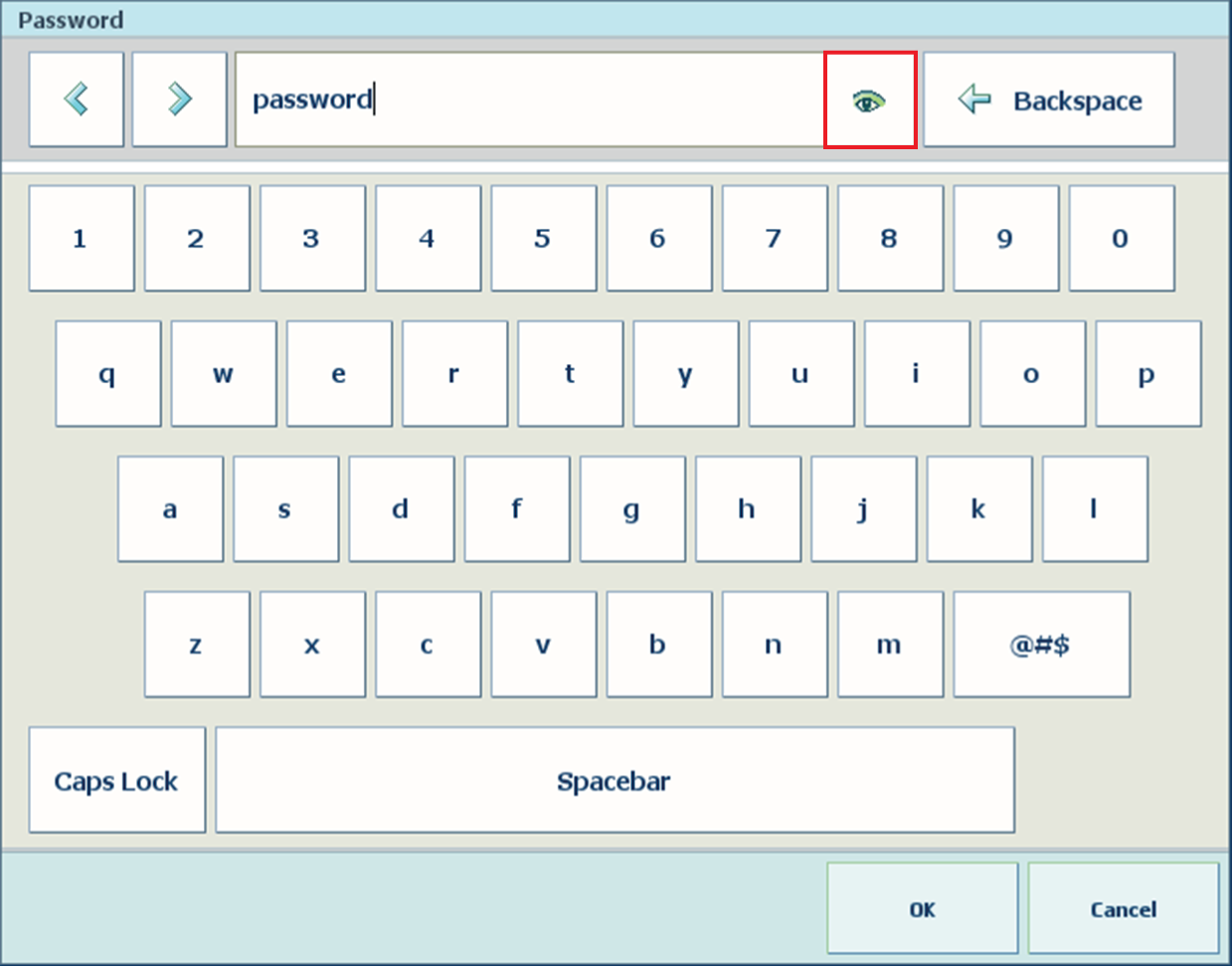Dieses Thema enthält die folgenden Anweisungen.
Zugriff auf den Drucker ohne Anmeldung
Anmelden mit einem werkseitig definierten Benutzerkonto
Anmelden mit einem benutzerdefinierten Benutzerkonto
Anmeldung mit Smart-Card
Anzeigen Ihres Passworts während der Anmeldung
Es hängt von der Settings Editor-Option ab, ob es Benutzern gestattet ist, die Optionen des Bedienfelds ohne Benutzerauthentifizierung anzuzeigen und zu ändern.
Es hängt von der Settings Editor-Option ab, ob es Benutzern gestattet ist, den Settings Editor ohne Benutzerauthentifizierung anzuzeigen. Wenn Sie den Settings Editor ohne Anmeldung anzeigen können, wird der Name Visitor angezeigt.
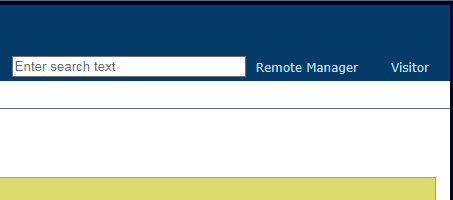
Wenn Sie ein werkseitig definiertes Benutzerkonto verwenden, können Sie das Benutzerkonto aus einer Liste auswählen.
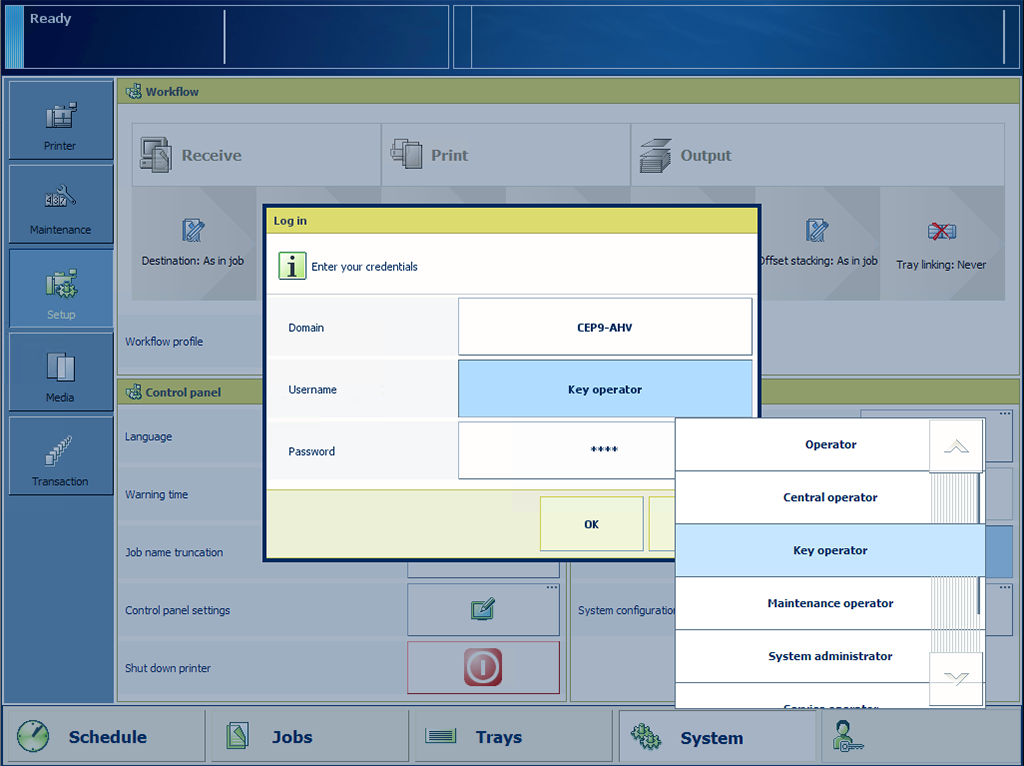
Wenn die Dropdown-Liste [Domäne] angezeigt wird, wählen Sie den Hostnamen oder die IP-Adresse des Druckers aus.
Domänen werden vom Systemadministrator definiert.
Wählen Sie das werkseitig definierte Benutzerkonto aus der Dropdown-Liste [Benutzername] aus.
Geben Sie das Passwort ein.
Tippen oder klicken Sie auf [OK].
Der Name des Benutzerkontos wird angezeigt.

Wenn Sie ein benutzerdefiniertes Benutzerkonto verwenden, müssen Sie sich mit einem Benutzernamen anmelden.
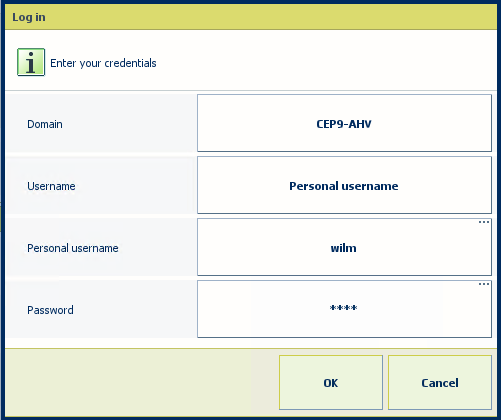
Wenn die Dropdown-Liste [Domäne] angezeigt wird, wählen Sie den Hostnamen oder die IP-Adresse des Druckers aus.
Domänen werden vom Systemadministrator definiert.
Wählen Sie [Persönlicher Benutzername] aus der Dropdown-Liste [Benutzername] aus.
Geben Sie im Feld [Persönlicher Benutzername] Ihre Benutzernamen ein.
Geben Sie im Feld [Passwort] Ihr Passwort ein.
Tippen oder klicken Sie auf [OK].
Nach der erfolgreichen Anmeldung wird der Name Ihres Benutzerkontos angezeigt.

Ihr Unternehmen kann PKI- oder NFC-Smart-Cards verwenden, um die Benutzer des Druckers zu identifizieren. Eine einzelne Smart-Card kann für die Authentifizierung eines oder mehrerer Benutzerkonten verwendet werden. Die Anmeldeinformationen für das Benutzerkonto sind auf einem LDAP-Verzeichnisserver konfiguriert.
Stecken Sie Ihre PKI-Smart-Card in das an den Drucker angeschlossene Lesegerät.
Halten Sie Ihre NFC-Smart-Card neben das Lesegerät, das an den Drucker angeschlossen ist.
Wählen Sie Ihren Benutzernamen, wenn die Smart-Card für mehrere Benutzerkonten konfiguriert ist.
Geben Sie bei Bedarf Ihr Passwort oder Ihre PIN in das Feld [Passwort] ein.
Berühren Sie [OK].
Nach der erfolgreichen Anmeldung wird der Name Ihres Benutzerkontos angezeigt.

Das Passwortfeld, in dem Sie Ihr Passwort eingeben, blendet die eingegebenen Zeichen aus. Tippen Sie im Textfeld auf das Symbol Auge, um die eingegebenen Zeichen anzuzeigen und zu überprüfen.